PCB板上 固定螺丝用或是定位的 孔。
1.2mm定位孔为例:

 Unit是单位,Decimal place 是小数点。
下面的Hole Type:圆形就是Circle
Drill,Plating是是否镀铜, non-plated为不镀铜,
Drill diameter是钻孔直径。
Dill/Slot symbol :钻孔标识
Figure : NULL空, Circle 圆形, Square 正方形, 等
Characters:标识图形内的符号文字
Width:符号文字的宽
Height:符号文字的高
Unit是单位,Decimal place 是小数点。
下面的Hole Type:圆形就是Circle
Drill,Plating是是否镀铜, non-plated为不镀铜,
Drill diameter是钻孔直径。
Dill/Slot symbol :钻孔标识
Figure : NULL空, Circle 圆形, Square 正方形, 等
Characters:标识图形内的符号文字
Width:符号文字的宽
Height:符号文字的高
 Regular pad :设定焊盘的尺寸
Thermal Relief:设定散热孔尺寸
Anti Pad:设定焊盘的隔离孔尺寸
Shape: 选择焊盘和隔离孔的外形
Flash:选择Flash类型的热风焊盘
save as, 保存,选择brose更改路径和命名, 命名的时候不能带小数点,否则会报错。
默认的布线层包括: Begin layer; DEFAULT INTERNAL; END layer 。
当设计多层板时 DEFAULT INTERNAL用于定义中间层, 当焊盘放入元器件封装时, Begin layer 对应TOP层, End layer 对应BOTTOM层。
非蚀刻层包括:SLODERMASK_TOP, SOLDERMASK_BOTTOM; 和 PASTEMASK_TOP, PASTEMASK_BOTTOM.
SOLDERMASK 层 为阻焊层,可以适当比Begin layer 和End layer 略大。
另外一个层对是 FILMMASK_TOP 和 FILMMASK_BOTTOM 用于自定义,不是必须要定义的层。
Regular pad :设定焊盘的尺寸
Thermal Relief:设定散热孔尺寸
Anti Pad:设定焊盘的隔离孔尺寸
Shape: 选择焊盘和隔离孔的外形
Flash:选择Flash类型的热风焊盘
save as, 保存,选择brose更改路径和命名, 命名的时候不能带小数点,否则会报错。
默认的布线层包括: Begin layer; DEFAULT INTERNAL; END layer 。
当设计多层板时 DEFAULT INTERNAL用于定义中间层, 当焊盘放入元器件封装时, Begin layer 对应TOP层, End layer 对应BOTTOM层。
非蚀刻层包括:SLODERMASK_TOP, SOLDERMASK_BOTTOM; 和 PASTEMASK_TOP, PASTEMASK_BOTTOM.
SOLDERMASK 层 为阻焊层,可以适当比Begin layer 和End layer 略大。
另外一个层对是 FILMMASK_TOP 和 FILMMASK_BOTTOM 用于自定义,不是必须要定义的层。

 设置栅格,打开栅格。
设置栅格,打开栅格。
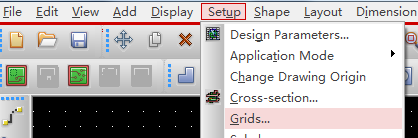
 点击Layout→Pin。
点击Layout→Pin。

 选择刚刚设置好的焊盘,
设置焊盘定位: x 0 0
选择刚刚设置好的焊盘,
设置焊盘定位: x 0 0

 保存。
保存。
 点击Layout→Pin。
点击Layout→Pin。
完成
 保存。
保存。

 四层板时:
四层板时:
 File —>New , 选择 Mechanical symbol, 点击Browse,选择保存位置。
Addline 添加相关线
1,装配线 Package Geometry: Assembly_Top (装配线)
2,丝印线 Package Geometry:Silkscreen_Top (装配线)
3,封装大小 Package Geometry:place_Bound_Top
4,两个参考编号 (画安装孔不用加参考编号。)
4-1 RefDes: Assembly Top
4-2 RefDes: Silkscreen Top
画精确圆技巧:要在命令栏里面输入,菜单栏 -->circle, 命令行输入 x 0 0 定位圆心; 命令行输入:ix r。其中r为圆的半径~
File —>New , 选择 Mechanical symbol, 点击Browse,选择保存位置。
Addline 添加相关线
1,装配线 Package Geometry: Assembly_Top (装配线)
2,丝印线 Package Geometry:Silkscreen_Top (装配线)
3,封装大小 Package Geometry:place_Bound_Top
4,两个参考编号 (画安装孔不用加参考编号。)
4-1 RefDes: Assembly Top
4-2 RefDes: Silkscreen Top
画精确圆技巧:要在命令栏里面输入,菜单栏 -->circle, 命令行输入 x 0 0 定位圆心; 命令行输入:ix r。其中r为圆的半径~

 在Mechanical下面就能看到 机械安装孔了。
在Mechanical下面就能看到 机械安装孔了。



 2.54mm 排针孔:
方焊盘, 命名:pad1700sq900d.pad
2.54mm 排针孔:
方焊盘, 命名:pad1700sq900d.pad

 圆焊盘:
圆焊盘:

 anti pad 一定要比regular pad大
1.25mm 座子孔:
圆焊盘:
anti pad 一定要比regular pad大
1.25mm 座子孔:
圆焊盘:
 Oblog:椭圆
Oblog:椭圆
 方焊盘:
方焊盘:

 设置器件高度:
点击Setup—Areas—Package Height,点击器件的Place Bound Top,在Options里面会看到设定器件高度的图示。在相应的位置填入器件的min、max的值
设置器件高度:
点击Setup—Areas—Package Height,点击器件的Place Bound Top,在Options里面会看到设定器件高度的图示。在相应的位置填入器件的min、max的值
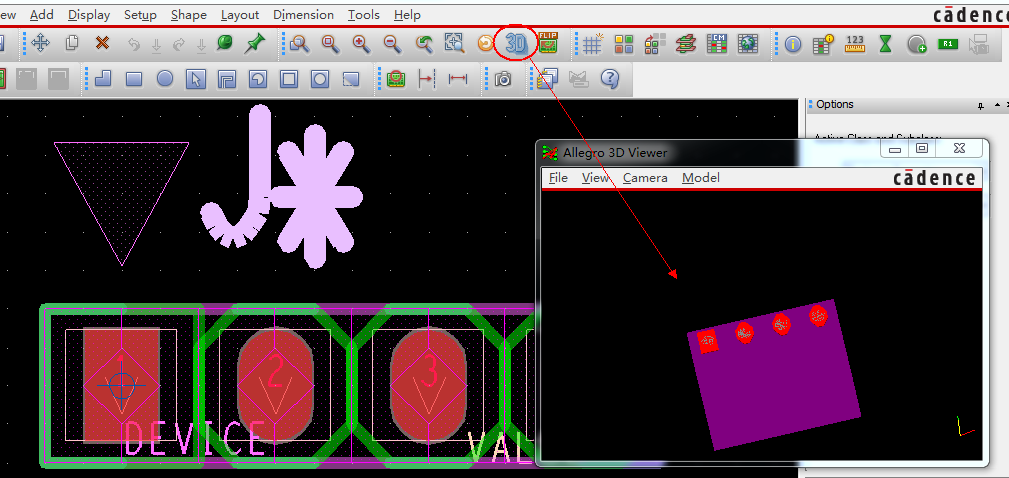
 选中焊盘,点击3D,可以查看单个焊盘的3D图。
选中焊盘,点击3D,可以查看单个焊盘的3D图。
 不选择焊盘,点击3D,可以查看整个器件的3D图。
不选择焊盘,点击3D,可以查看整个器件的3D图。
 封装器件出现DRC告警,去除告警:
封装器件出现DRC告警,去除告警:
 Edit→Properties,然后在Find→Find by Name下拉列表中选择Drawing,然后点击旁边的More按钮,如下图所示:
Edit→Properties,然后在Find→Find by Name下拉列表中选择Drawing,然后点击旁边的More按钮,如下图所示:

 击下图中左边方框中的Drawing Select,添加到右边,Apply。
击下图中左边方框中的Drawing Select,添加到右边,Apply。
 Allegero 异形焊盘制作:
Allegero 异形焊盘制作:
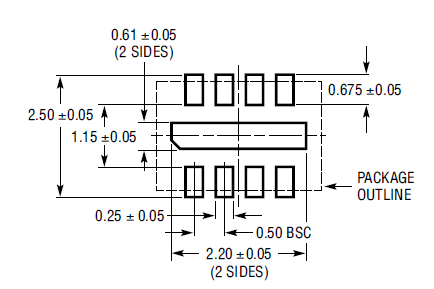 异形焊盘在 PCB Editor中绘制,
绘制三个shape: BEGINLAYER层的shape,即ETCH-top层的 shape
SOLDERMASK_TOP 层的 shape;
PASTEMASK_TOP层的shape。
shape绘制:
PCB Editor --> NEW
Drawing Tpye选择 : shape symbol
异形焊盘在 PCB Editor中绘制,
绘制三个shape: BEGINLAYER层的shape,即ETCH-top层的 shape
SOLDERMASK_TOP 层的 shape;
PASTEMASK_TOP层的shape。
shape绘制:
PCB Editor --> NEW
Drawing Tpye选择 : shape symbol



 画好保存 为 ltc2950_9pad_etchshape;
同理画好 SOLDERMASK_TOP 层的 shape和PASTEMASK_TOP层的shape。
画 SOLDERMASK 和PASTEMASK 前
将 Setup --> Design Parameters
画好保存 为 ltc2950_9pad_etchshape;
同理画好 SOLDERMASK_TOP 层的 shape和PASTEMASK_TOP层的shape。
画 SOLDERMASK 和PASTEMASK 前
将 Setup --> Design Parameters
 将Drawing Tpye中 shape改为 package 才能画line;
将Drawing Tpye中 shape改为 package 才能画line;
 技巧: Edit -> Z-Copy , 如下图,填好缩放大小, 鼠标选择缩放目标,完成缩放, 删除原shape。
技巧: Edit -> Z-Copy , 如下图,填好缩放大小, 鼠标选择缩放目标,完成缩放, 删除原shape。
 将Drawing Tpye中 shape改会为 shape。
然后分别 save as。
将Drawing Tpye中 shape改会为 shape。
然后分别 save as。
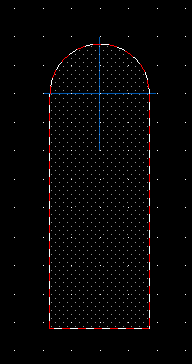 BEGINLAYER层的shape,
SOLDERMASK_TOP 层的 shape;
PASTEMASK_TOP层的shape。
都选择好后,保存即完成异形焊盘的绘制。
BEGINLAYER层的shape,
SOLDERMASK_TOP 层的 shape;
PASTEMASK_TOP层的shape。
都选择好后,保存即完成异形焊盘的绘制。
 执行:shape--> Merge shape
执行:shape--> Merge shape
 然后,点击需要融合的图形,完成融合。
然后,点击需要融合的图形,完成融合。
 参考: https://blogs.mentor.com/tom-hausherr/blog/tag/pcb-mounting-holes/
https://blog.csdn.net/weixin_37879993/article/details/64129590
https://blog.csdn.net/Pieces_thinking/article/details/58603345
https://www.cnblogs.com/dongfengweixiao/p/5832441.html
参考: https://blogs.mentor.com/tom-hausherr/blog/tag/pcb-mounting-holes/
https://blog.csdn.net/weixin_37879993/article/details/64129590
https://blog.csdn.net/Pieces_thinking/article/details/58603345
https://www.cnblogs.com/dongfengweixiao/p/5832441.html

1,焊盘封装 ,打开软件 Pad Designer
 Unit是单位,Decimal place 是小数点。
下面的Hole Type:圆形就是Circle
Drill,Plating是是否镀铜, non-plated为不镀铜,
Drill diameter是钻孔直径。
Dill/Slot symbol :钻孔标识
Figure : NULL空, Circle 圆形, Square 正方形, 等
Characters:标识图形内的符号文字
Width:符号文字的宽
Height:符号文字的高
Unit是单位,Decimal place 是小数点。
下面的Hole Type:圆形就是Circle
Drill,Plating是是否镀铜, non-plated为不镀铜,
Drill diameter是钻孔直径。
Dill/Slot symbol :钻孔标识
Figure : NULL空, Circle 圆形, Square 正方形, 等
Characters:标识图形内的符号文字
Width:符号文字的宽
Height:符号文字的高
 Regular pad :设定焊盘的尺寸
Thermal Relief:设定散热孔尺寸
Anti Pad:设定焊盘的隔离孔尺寸
Shape: 选择焊盘和隔离孔的外形
Flash:选择Flash类型的热风焊盘
save as, 保存,选择brose更改路径和命名, 命名的时候不能带小数点,否则会报错。
默认的布线层包括: Begin layer; DEFAULT INTERNAL; END layer 。
当设计多层板时 DEFAULT INTERNAL用于定义中间层, 当焊盘放入元器件封装时, Begin layer 对应TOP层, End layer 对应BOTTOM层。
非蚀刻层包括:SLODERMASK_TOP, SOLDERMASK_BOTTOM; 和 PASTEMASK_TOP, PASTEMASK_BOTTOM.
SOLDERMASK 层 为阻焊层,可以适当比Begin layer 和End layer 略大。
另外一个层对是 FILMMASK_TOP 和 FILMMASK_BOTTOM 用于自定义,不是必须要定义的层。
Regular pad :设定焊盘的尺寸
Thermal Relief:设定散热孔尺寸
Anti Pad:设定焊盘的隔离孔尺寸
Shape: 选择焊盘和隔离孔的外形
Flash:选择Flash类型的热风焊盘
save as, 保存,选择brose更改路径和命名, 命名的时候不能带小数点,否则会报错。
默认的布线层包括: Begin layer; DEFAULT INTERNAL; END layer 。
当设计多层板时 DEFAULT INTERNAL用于定义中间层, 当焊盘放入元器件封装时, Begin layer 对应TOP层, End layer 对应BOTTOM层。
非蚀刻层包括:SLODERMASK_TOP, SOLDERMASK_BOTTOM; 和 PASTEMASK_TOP, PASTEMASK_BOTTOM.
SOLDERMASK 层 为阻焊层,可以适当比Begin layer 和End layer 略大。
另外一个层对是 FILMMASK_TOP 和 FILMMASK_BOTTOM 用于自定义,不是必须要定义的层。
2,创建封装
打开软件: Allegro PCB Designer 新建Package Symbol,选择brose更改路径和命名 。 设置图纸尺寸,
 设置栅格,打开栅格。
设置栅格,打开栅格。
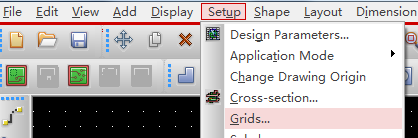
 点击Layout→Pin。
点击Layout→Pin。

 选择刚刚设置好的焊盘,
设置焊盘定位: x 0 0
选择刚刚设置好的焊盘,
设置焊盘定位: x 0 0
 保存。
保存。
3, 元器件封装中调用孔
先画好其他, 点击Layout→Pin。
点击Layout→Pin。
 保存。
保存。
镀锡安装孔制作:

 四层板时:
四层板时:
 File —>New , 选择 Mechanical symbol, 点击Browse,选择保存位置。
Addline 添加相关线
1,装配线 Package Geometry: Assembly_Top (装配线)
2,丝印线 Package Geometry:Silkscreen_Top (装配线)
3,封装大小 Package Geometry:place_Bound_Top
4,两个参考编号 (画安装孔不用加参考编号。)
4-1 RefDes: Assembly Top
4-2 RefDes: Silkscreen Top
画精确圆技巧:要在命令栏里面输入,菜单栏 -->circle, 命令行输入 x 0 0 定位圆心; 命令行输入:ix r。其中r为圆的半径~
File —>New , 选择 Mechanical symbol, 点击Browse,选择保存位置。
Addline 添加相关线
1,装配线 Package Geometry: Assembly_Top (装配线)
2,丝印线 Package Geometry:Silkscreen_Top (装配线)
3,封装大小 Package Geometry:place_Bound_Top
4,两个参考编号 (画安装孔不用加参考编号。)
4-1 RefDes: Assembly Top
4-2 RefDes: Silkscreen Top
画精确圆技巧:要在命令栏里面输入,菜单栏 -->circle, 命令行输入 x 0 0 定位圆心; 命令行输入:ix r。其中r为圆的半径~
画板时添加安装孔:

 在Mechanical下面就能看到 机械安装孔了。
在Mechanical下面就能看到 机械安装孔了。



 2.54mm 排针孔:
方焊盘, 命名:pad1700sq900d.pad
2.54mm 排针孔:
方焊盘, 命名:pad1700sq900d.pad

 圆焊盘:
圆焊盘:

 anti pad 一定要比regular pad大
1.25mm 座子孔:
圆焊盘:
anti pad 一定要比regular pad大
1.25mm 座子孔:
圆焊盘:
 Oblog:椭圆
Oblog:椭圆
 方焊盘:
方焊盘:

 设置器件高度:
点击Setup—Areas—Package Height,点击器件的Place Bound Top,在Options里面会看到设定器件高度的图示。在相应的位置填入器件的min、max的值
设置器件高度:
点击Setup—Areas—Package Height,点击器件的Place Bound Top,在Options里面会看到设定器件高度的图示。在相应的位置填入器件的min、max的值
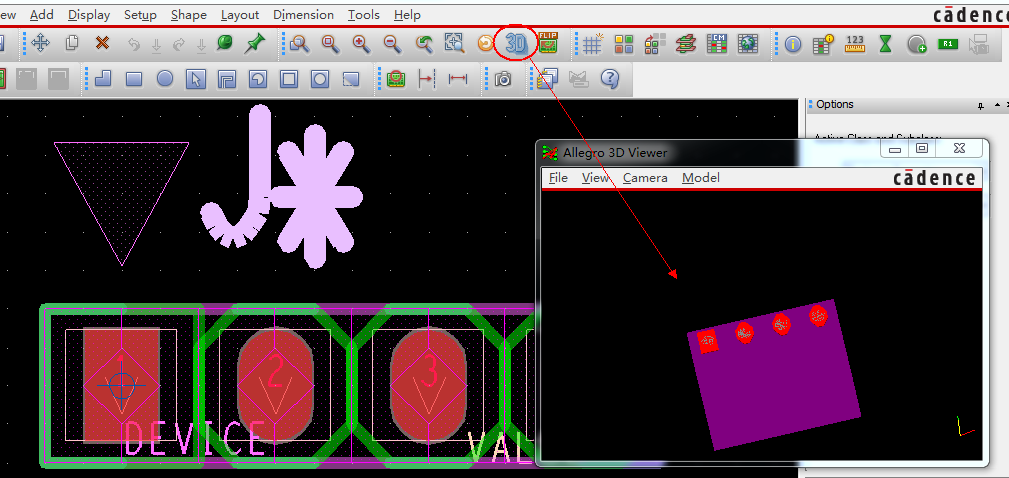
 选中焊盘,点击3D,可以查看单个焊盘的3D图。
选中焊盘,点击3D,可以查看单个焊盘的3D图。
 不选择焊盘,点击3D,可以查看整个器件的3D图。
不选择焊盘,点击3D,可以查看整个器件的3D图。
 封装器件出现DRC告警,去除告警:
封装器件出现DRC告警,去除告警:
 Edit→Properties,然后在Find→Find by Name下拉列表中选择Drawing,然后点击旁边的More按钮,如下图所示:
Edit→Properties,然后在Find→Find by Name下拉列表中选择Drawing,然后点击旁边的More按钮,如下图所示:

 击下图中左边方框中的Drawing Select,添加到右边,Apply。
击下图中左边方框中的Drawing Select,添加到右边,Apply。
 Allegero 异形焊盘制作:
Allegero 异形焊盘制作:
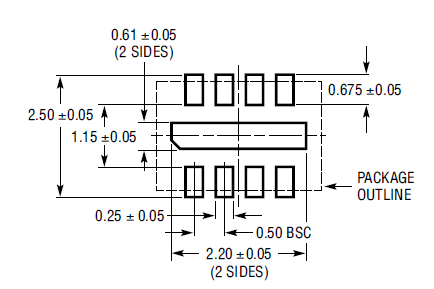 异形焊盘在 PCB Editor中绘制,
绘制三个shape: BEGINLAYER层的shape,即ETCH-top层的 shape
SOLDERMASK_TOP 层的 shape;
PASTEMASK_TOP层的shape。
shape绘制:
PCB Editor --> NEW
Drawing Tpye选择 : shape symbol
异形焊盘在 PCB Editor中绘制,
绘制三个shape: BEGINLAYER层的shape,即ETCH-top层的 shape
SOLDERMASK_TOP 层的 shape;
PASTEMASK_TOP层的shape。
shape绘制:
PCB Editor --> NEW
Drawing Tpye选择 : shape symbol



 画好保存 为 ltc2950_9pad_etchshape;
同理画好 SOLDERMASK_TOP 层的 shape和PASTEMASK_TOP层的shape。
画 SOLDERMASK 和PASTEMASK 前
将 Setup --> Design Parameters
画好保存 为 ltc2950_9pad_etchshape;
同理画好 SOLDERMASK_TOP 层的 shape和PASTEMASK_TOP层的shape。
画 SOLDERMASK 和PASTEMASK 前
将 Setup --> Design Parameters
 将Drawing Tpye中 shape改为 package 才能画line;
将Drawing Tpye中 shape改为 package 才能画line;
 技巧: Edit -> Z-Copy , 如下图,填好缩放大小, 鼠标选择缩放目标,完成缩放, 删除原shape。
技巧: Edit -> Z-Copy , 如下图,填好缩放大小, 鼠标选择缩放目标,完成缩放, 删除原shape。
 将Drawing Tpye中 shape改会为 shape。
然后分别 save as。
将Drawing Tpye中 shape改会为 shape。
然后分别 save as。
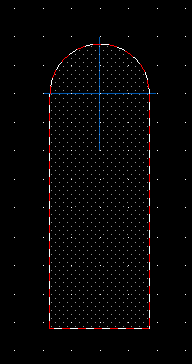 BEGINLAYER层的shape,
SOLDERMASK_TOP 层的 shape;
PASTEMASK_TOP层的shape。
都选择好后,保存即完成异形焊盘的绘制。
BEGINLAYER层的shape,
SOLDERMASK_TOP 层的 shape;
PASTEMASK_TOP层的shape。
都选择好后,保存即完成异形焊盘的绘制。
异形焊盘融合:shape--> Merge shape
例如圆形与矩形的融合 执行:shape--> Merge shape
执行:shape--> Merge shape
 然后,点击需要融合的图形,完成融合。
然后,点击需要融合的图形,完成融合。
 参考: https://blogs.mentor.com/tom-hausherr/blog/tag/pcb-mounting-holes/
https://blog.csdn.net/weixin_37879993/article/details/64129590
https://blog.csdn.net/Pieces_thinking/article/details/58603345
https://www.cnblogs.com/dongfengweixiao/p/5832441.html
参考: https://blogs.mentor.com/tom-hausherr/blog/tag/pcb-mounting-holes/
https://blog.csdn.net/weixin_37879993/article/details/64129590
https://blog.csdn.net/Pieces_thinking/article/details/58603345
https://www.cnblogs.com/dongfengweixiao/p/5832441.html
